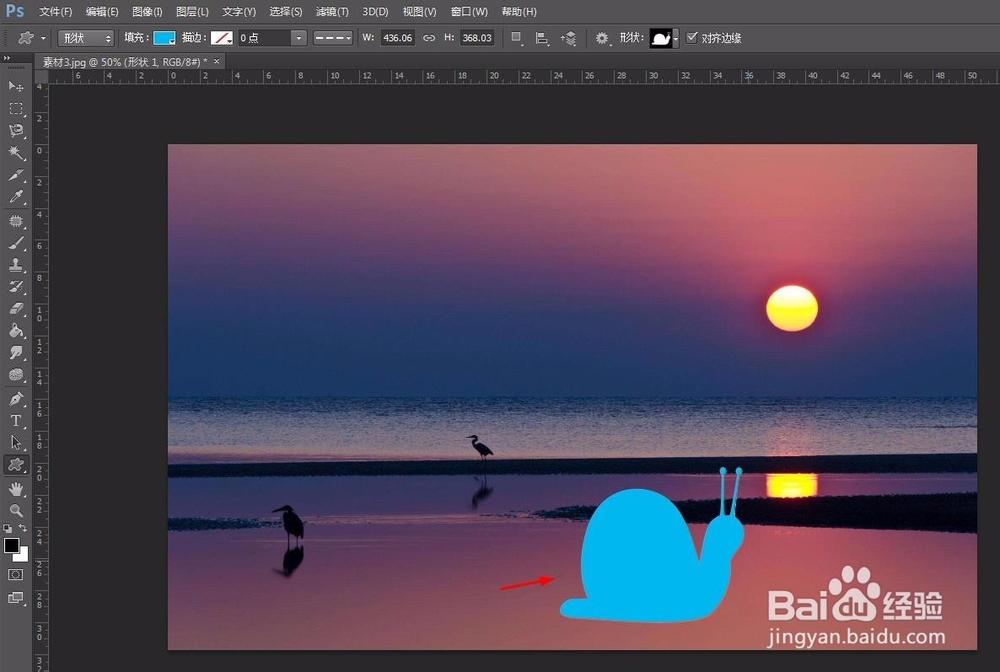我们在修图的时候,可能会用到自定形状工具,那么ps自定义形状工具怎么填充颜色呢?下面就来介绍一下ps中自定形状工具填充颜色的方法,希望对你有所帮助。

工具/原料
Adobe Photoshop CS6
ps自定义形状工具怎么填充颜色
1、第一步:打开ps软件,新建一个画布或者打开一个需要添加自定义形状的图片。
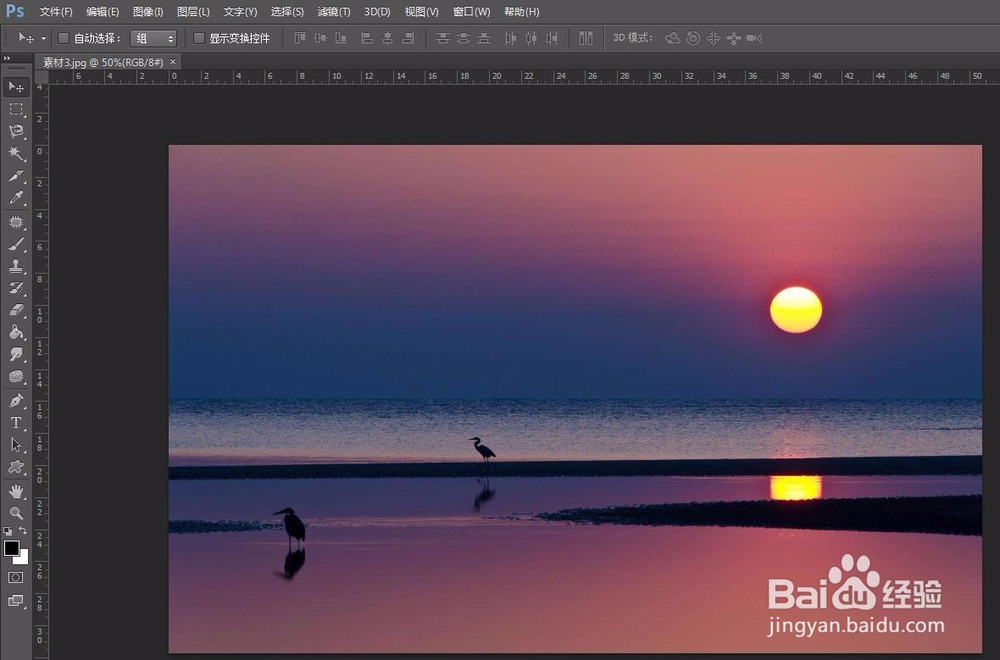
2、第二步:在左侧工具栏中选择“自定形状工具”。

3、第三步:在上方工具栏中,单击红色箭头标记的位置。
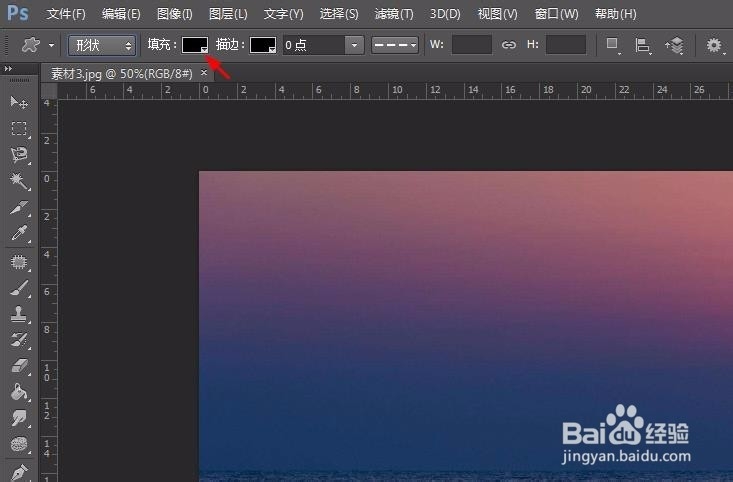
4、第四步:如下图所示,弹出填充颜色板,选择要填充的颜色。

5、第五步:按照同样的方法,设置描边颜色。
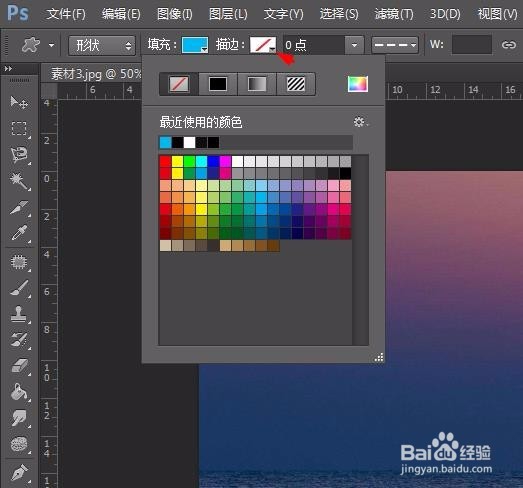
6、第六步:按住鼠标左键在图片中拖动,松开鼠标,就可以画出填充颜色的形状了。